热门标签
热门文章
- 1DNS劫持如何预防、DNS是什么?DNS劫持详解_企业使用dns劫持的作用是什么
- 2Win10系统下Python安装和Geany环境配置的几点总结_geany没有32位吗
- 3Day454.MySQL的下载、安装、配置 -mysql_mysql服务器的配置文件的文件下载
- 4Ubuntu安装opencv的时候报undefined reference_/usr/bin/ld: /lib/x86_64-linux-gnu/libgio-2.0.so.0
- 5为什么linux下空目录大小也是4kb?
- 6解决使用zerotier进行内网穿透时,突然连接不上远程服务器的问题_zerotier连不上
- 7嵌入式编译FFmpeg6.0版本并且组合x264_ffmpeg6.0编译
- 8样本不平衡的数据建模——decoupling representation and classifier_decoupling模型
- 9TCL脚本语言详解
- 10致那些自嘲码农的苦逼程序员_程序员进阶之路 自嘲
当前位置: article > 正文
(TinkSystem SR650)安装服务器操作系统(Windows Server 2022)步骤和相关概念_联想thinksystem sr650用什么操作系统
作者:知新_RL | 2024-03-01 06:22:03
赞
踩
联想thinksystem sr650用什么操作系统
(TinkSystem SR650)安装服务器操作系统(Windows Server 2022)步骤和相关概念
服务器操作系统安装步骤
记录一下服务器操作系统安装过程,虽然简单但还是有一些坑需要注意,本次使用的是联想服务器ThinkSystem SR650;安装windows Server 2022 Standard(桌面)。
-
下载windows server 2022镜像文件(.iso)并且解压出来(不解压安装的时候服务器不能找到镜像文件)
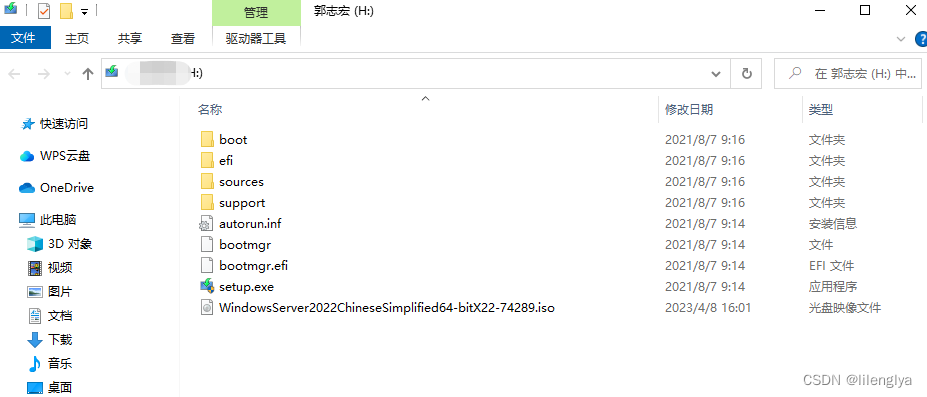
-
启动服务器,并且按F1进入系统设置(Xclarity是联想的系统管理工具,可以用来装系统)
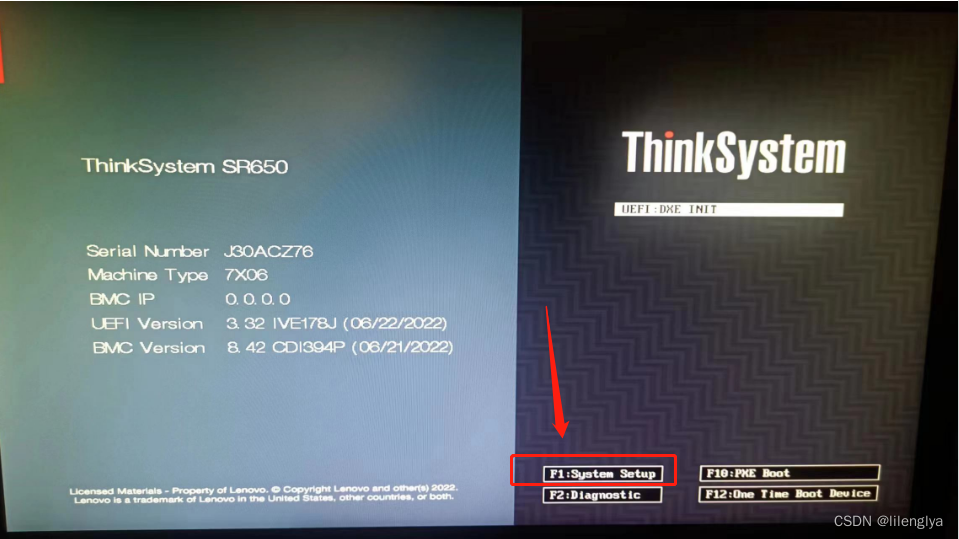
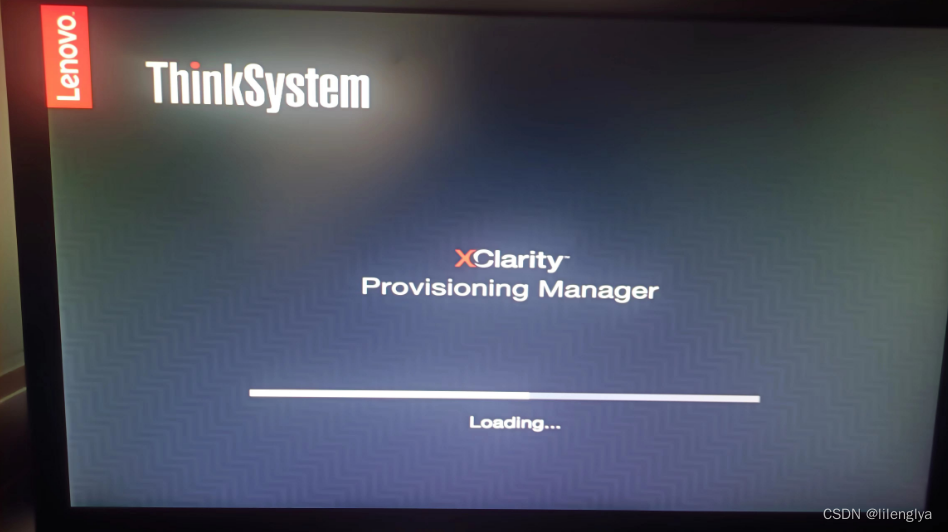
-
语言栏选择中文(英语好的可以不选)
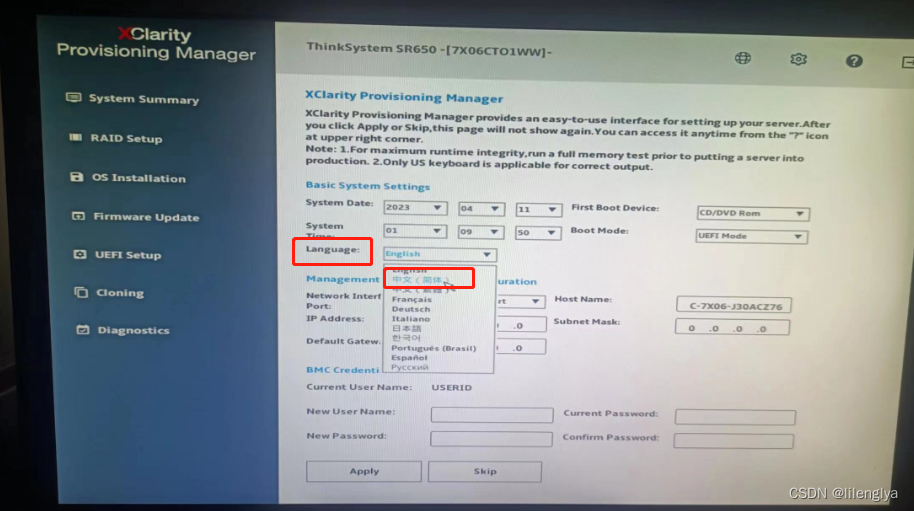
-
选择导航操作系统安装,点击引导式安装,点下一步
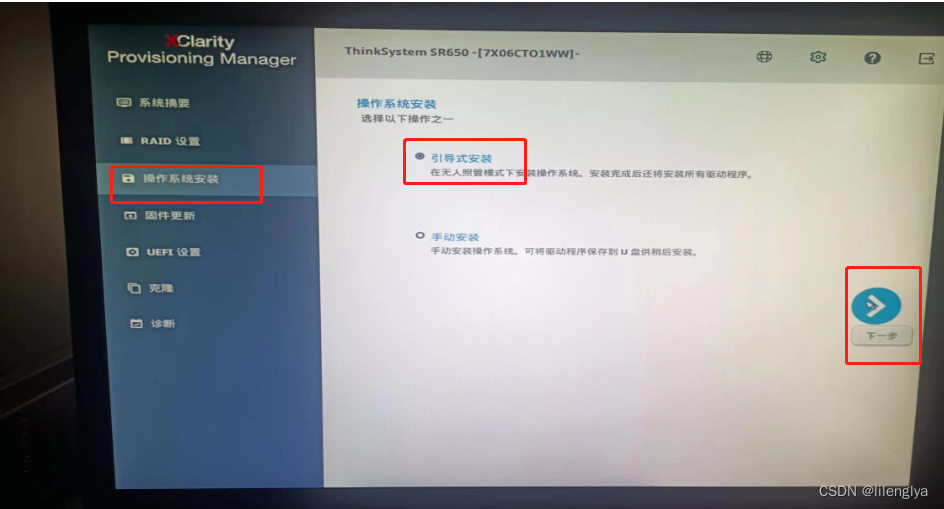
-
驱动器选第一个
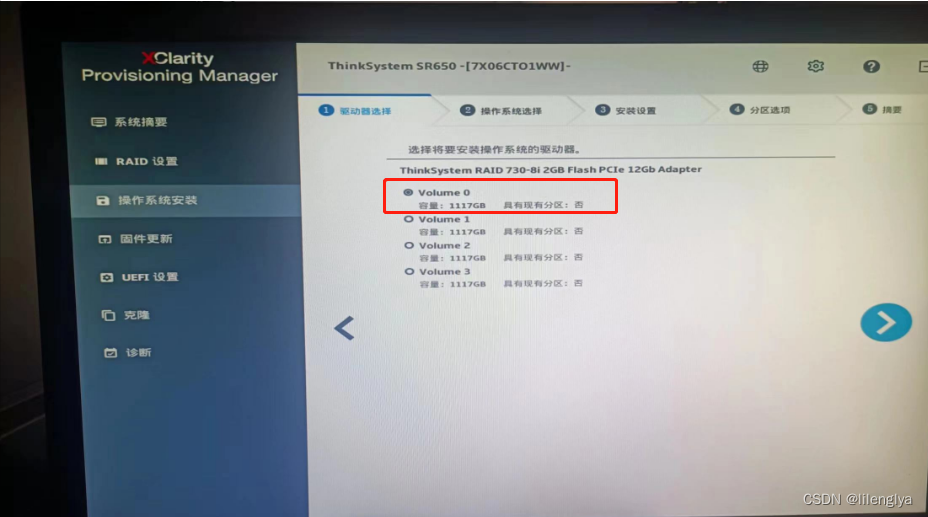
-
选择 操作系统的版本,选择USB,这个时候需要插入U盘,并且需要解压出来保证U盘如上图,否则会找不到。
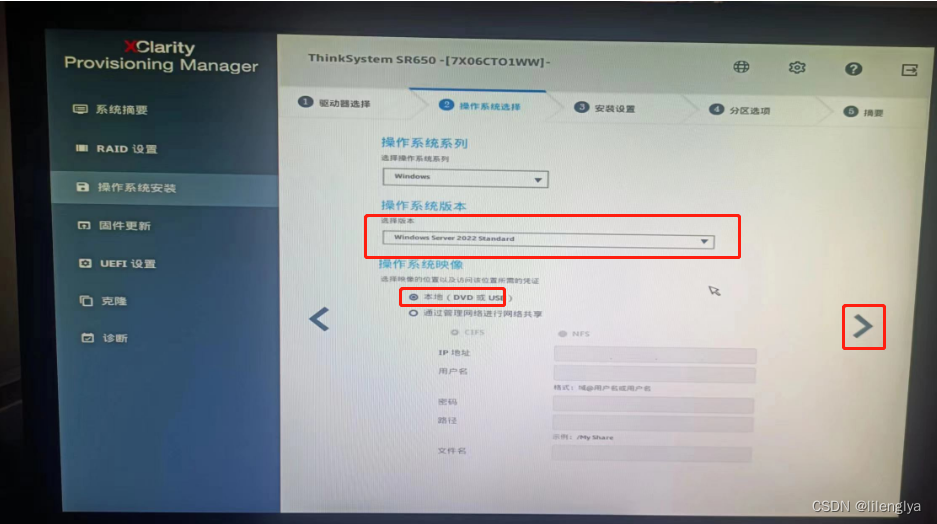
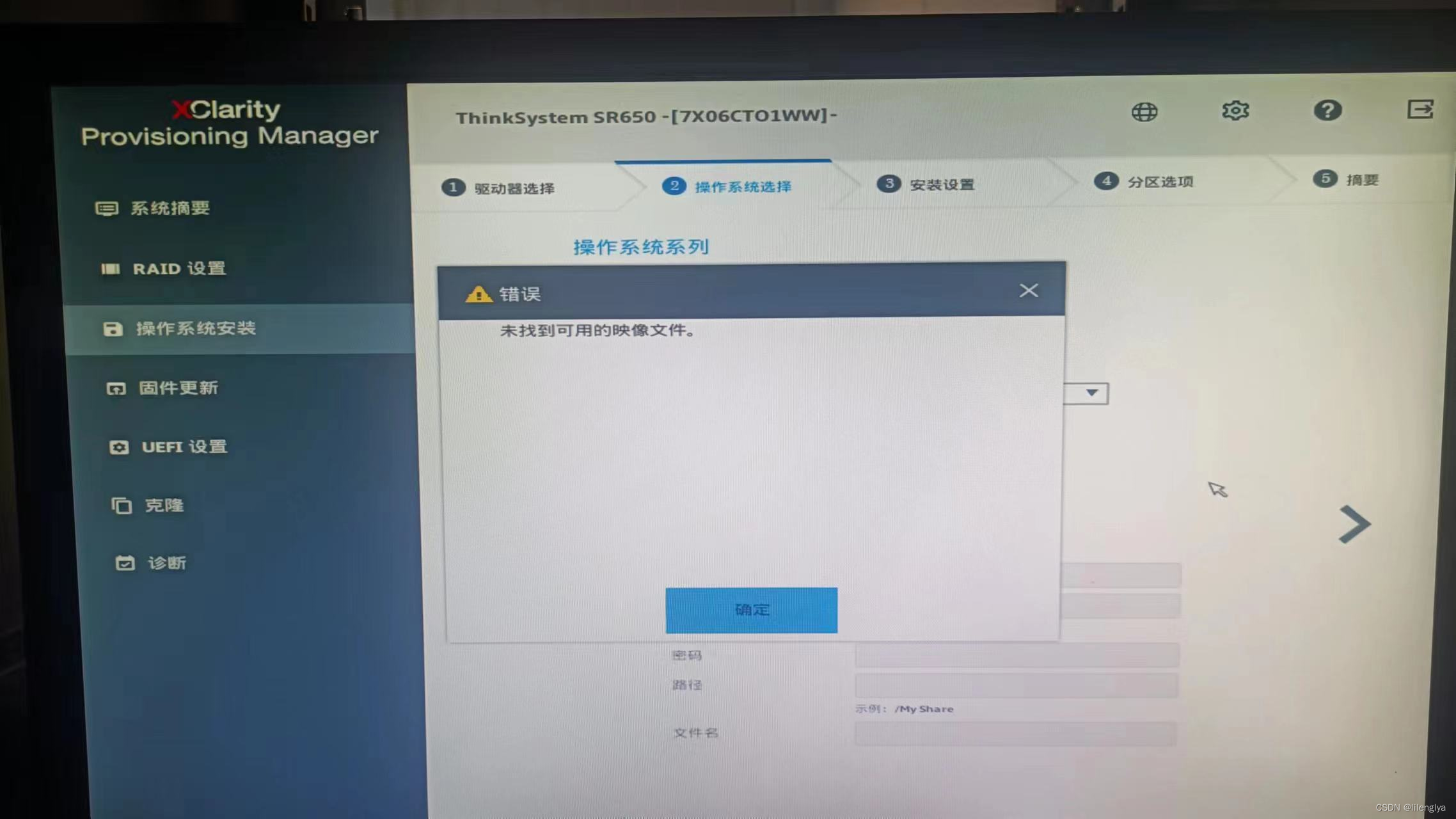
如果出现未找到可用的映像文件,可能是没有解压,或者解压了没有解药到U盘的直接文件夹。 -
选择时区,东八区,系统语言,键盘选择美国英语输入秘钥,管理员密码,点击下一步
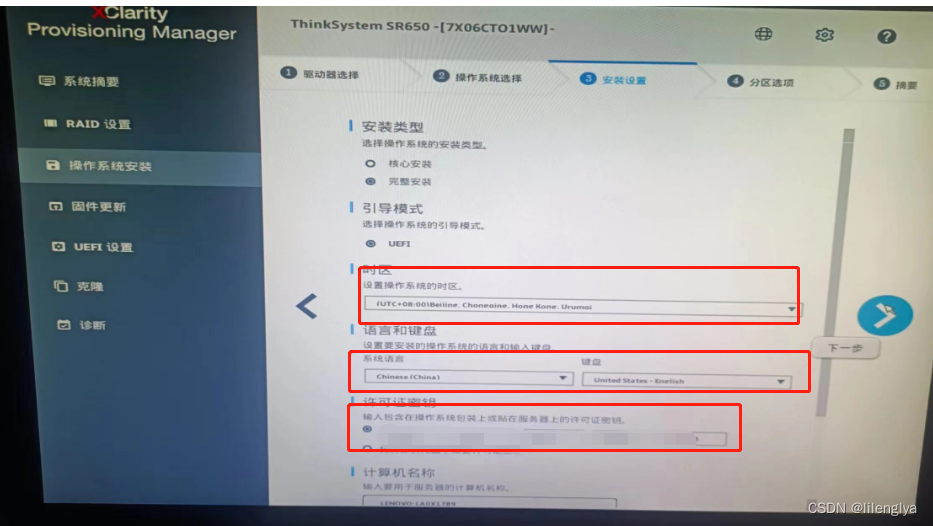
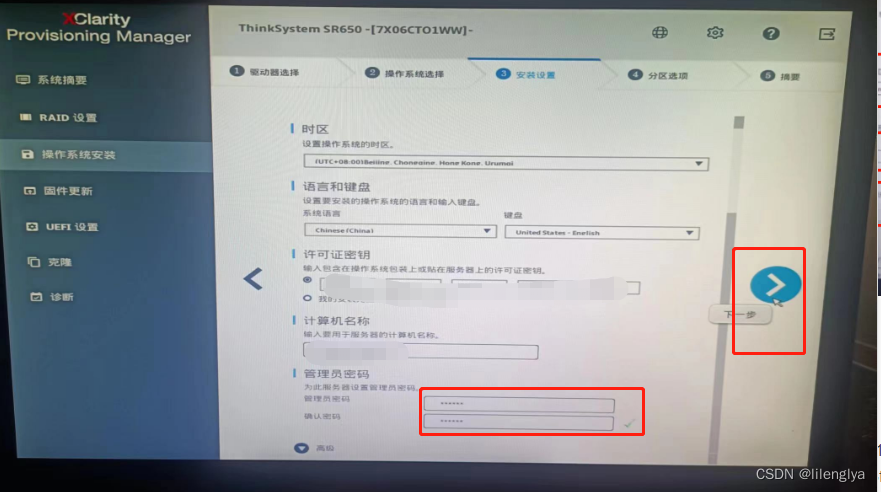
-
后面全选默认,接受许可,然后直到安装完成

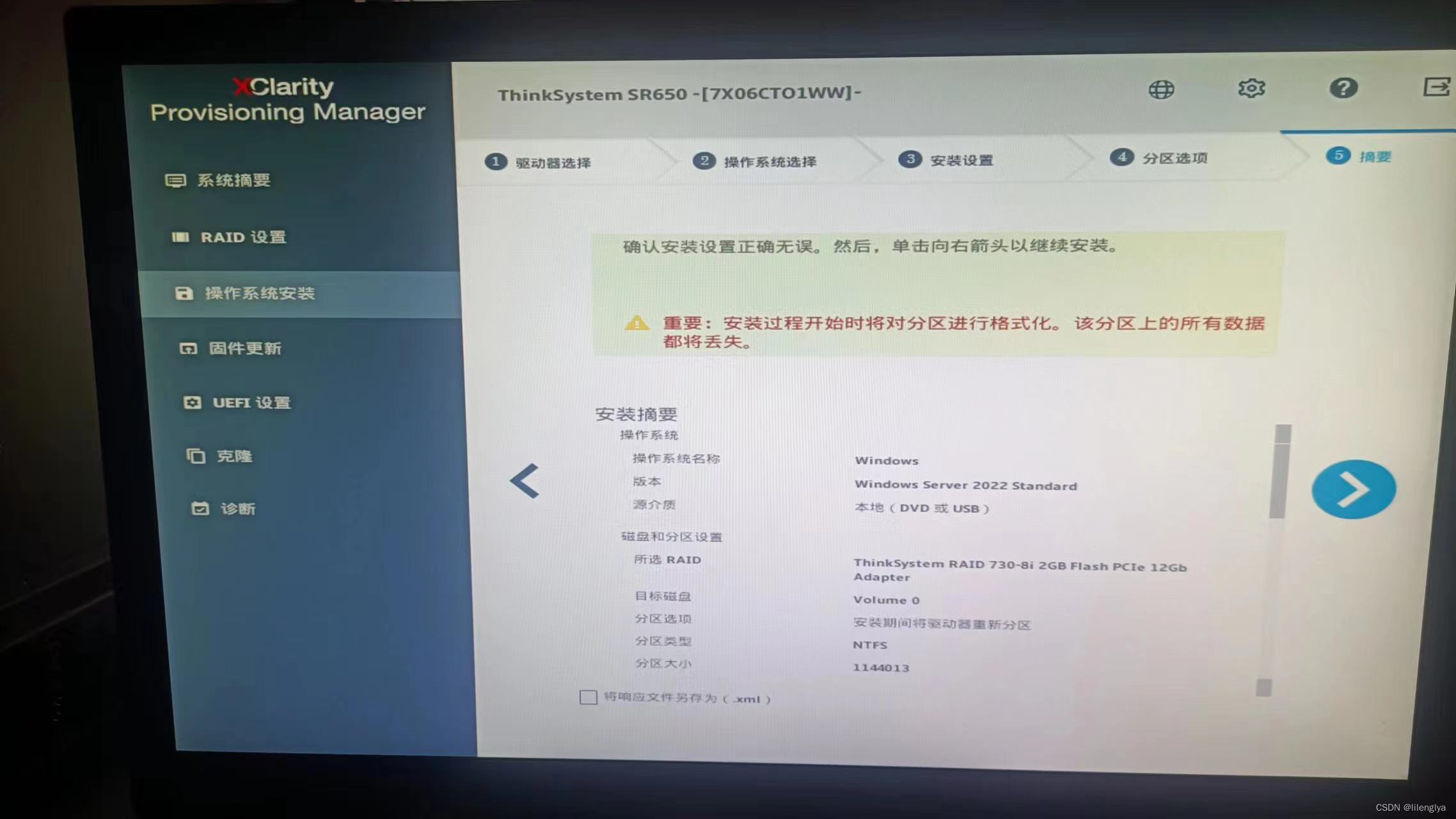
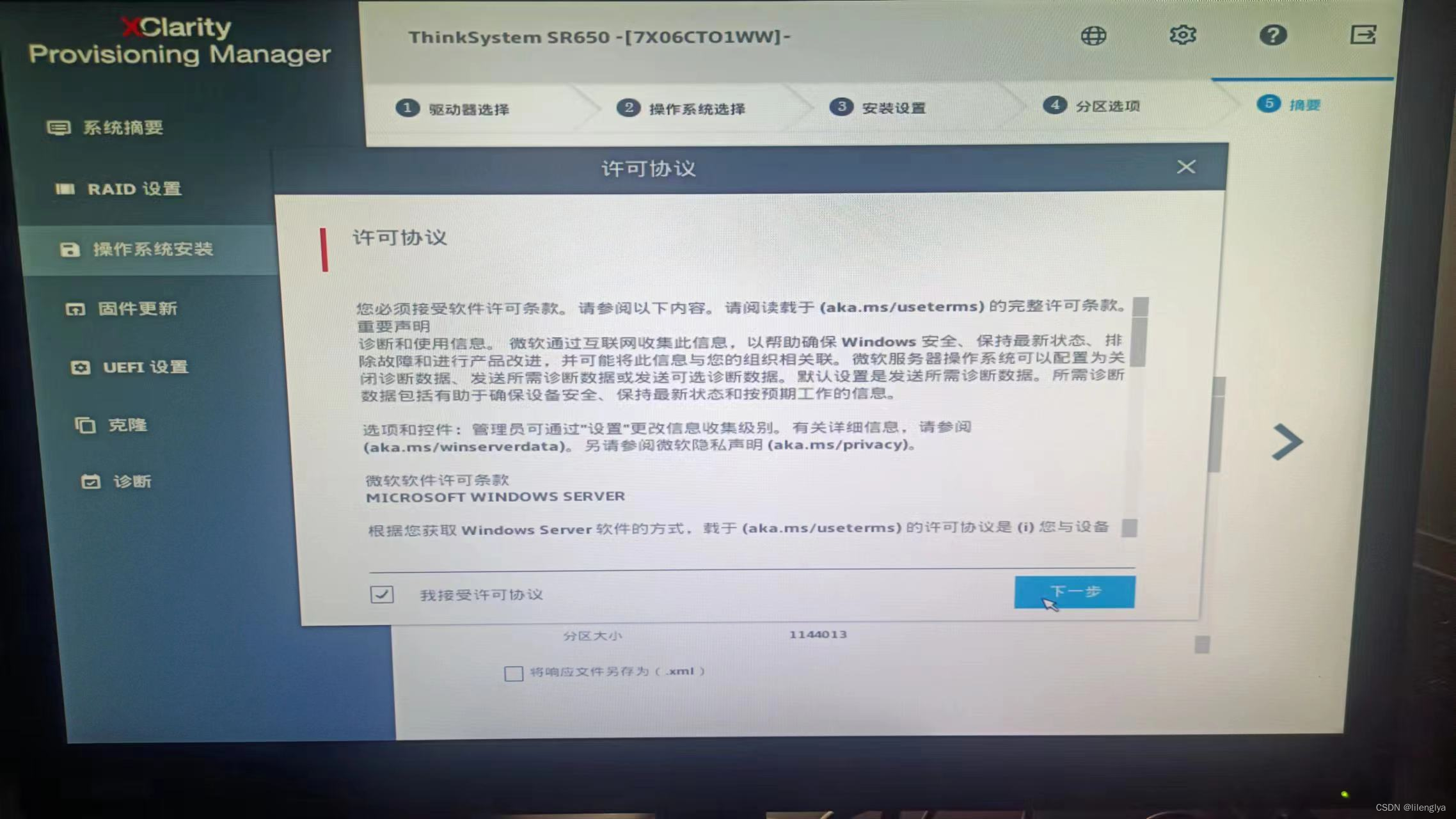
安装. net 3.5 失败可以参考下面这个文章
主要就是安装到这一步的时候选择指定的备用文件
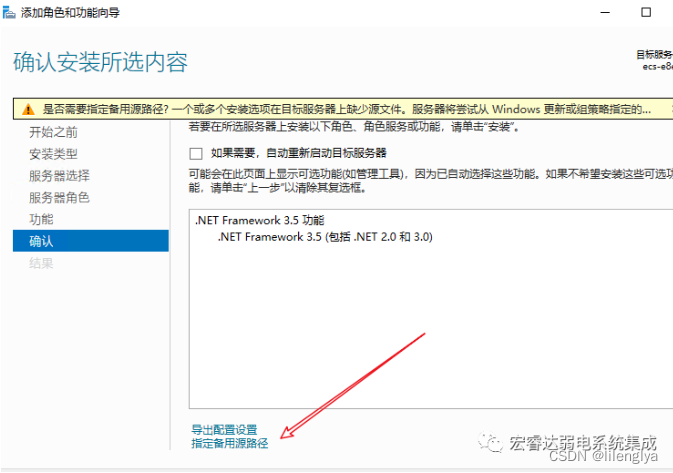
https://mp.weixin.qq.com/s?__biz=MzA5NTU5NjE5NA==&mid=2451987100&idx=2&sn=9ff11a8cc4ca0bad4484fc2838b39254&chksm=876e0151b0198847d5006990f9c41a013e9005adef64d4709df033941fd5c9edccd3f3d9b46e&scene=27
其中需要的依赖下载地址
链接:https://pan.baidu.com/s/1wJ1uyY_fonhvKacSyvaRIg
提取码:2023
声明:本文内容由网友自发贡献,不代表【wpsshop博客】立场,版权归原作者所有,本站不承担相应法律责任。如您发现有侵权的内容,请联系我们。转载请注明出处:https://www.wpsshop.cn/w/知新_RL/article/detail/171616
推荐阅读
相关标签



